今回ご紹介するのは私がグーグルアドセンスの審査に落ち続けている時に合格するにはこれをした方が良いのではないかと思ってしらみつぶしでやったことの一つになります。
ブログ開設当初から、グーグルサーチコンソールのクロールエラーの中の項目にあるURLエラーでwp-login.phpがエラーを吐き続けており、常に気になってはいたもののグーグルアドセンスの審査の合格に向けてブログの記事作成の方に集中していたので放置していました。
放置していたのですが、何回も落ちていたグーグルアドセンスの審査の合格まであと一歩という手ごたえを感じましたので小さなことでも気になる点は直すようにしようと思った結果、今回の記事の内容であるwp-login.phpがエラーを吐き続けているのを何とかしようと思いました。
グーグルアドセンスの審査に合格した今となっては、グーグルサーチコンソールでwp-login.phpがURLエラーを起こしていたのを修正したのが合格に影響があったのかどうかは正直わかりませんが、修正しておいて損ではないとは思いますので今もしもまだグーグルアドセンスの審査に合格していなくwp-login.phpがエラーを起こしていて困っている方などがいましたらこれを一つの参考にしていただければなと思います。
前振りが長くなりましたが、グーグルサーチコンソールのクロールエラーの中の項目にあるURLエラーでwp-login.phpがエラーになってしまった時の対処法を紹介していきます。
グーグルサーチコンソールのクロールエラーの中の項目にあるURLエラーでwp-login.phpがエラーになってしまった時の対処法
403エラーとは?
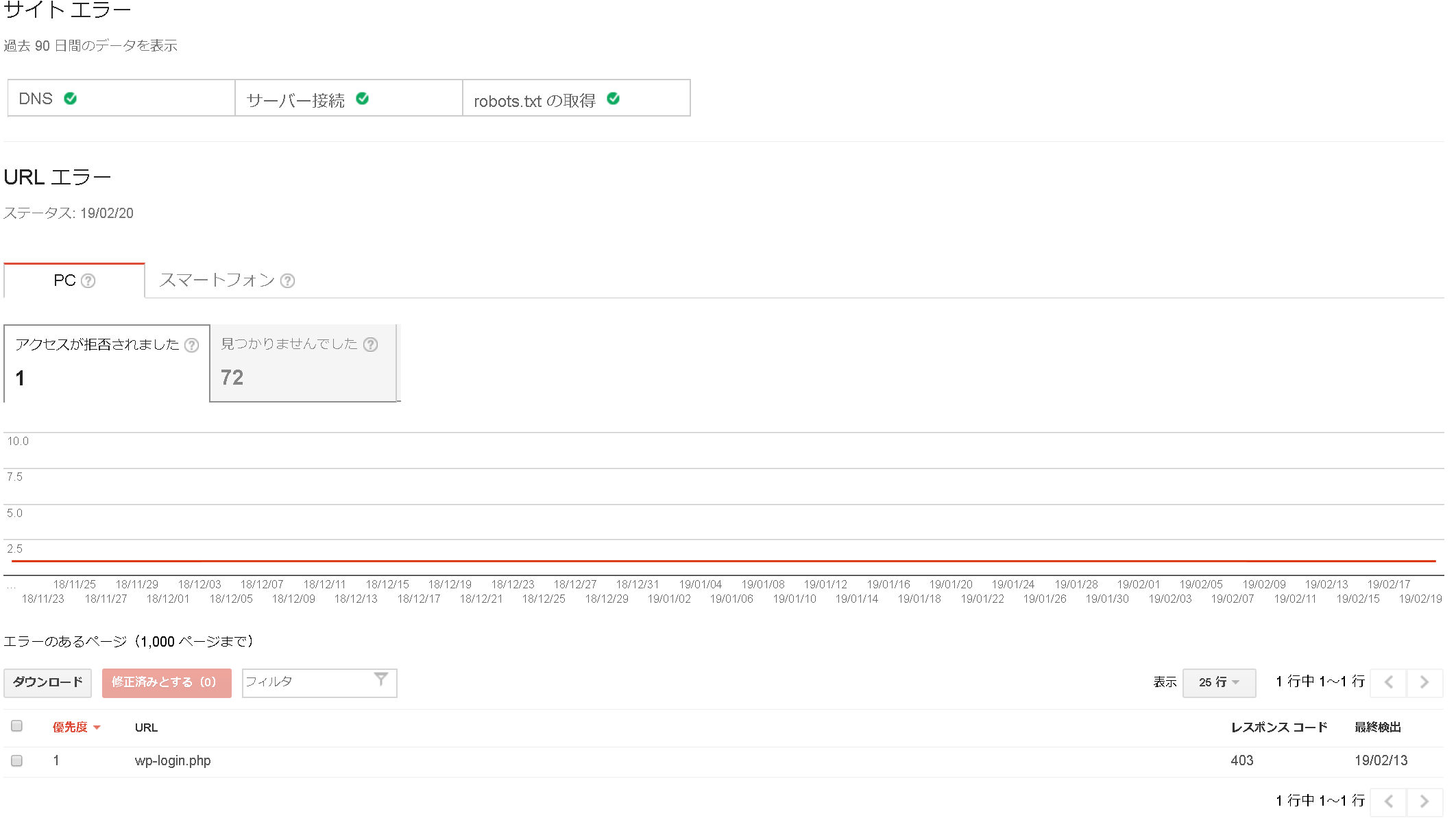
上の画像を見ていただくとわかると思いますが、今回の私のwp-login.phpのエラーコードは403となっています。
この403とは、簡単に説明しますとそのページにアクセス禁止、アクセスする権限を持っていませんよという意味になります。
自分が見て欲しい記事やページなどにこのエラーが出てしまっていては問題があるみたいですが、今回の私のようにwp-login.phpは下の画像を見ていただければわかるように自分以外の人にはアクセスして欲しくない場所にあるので403エラーが表示されるのは問題がないみたいです。
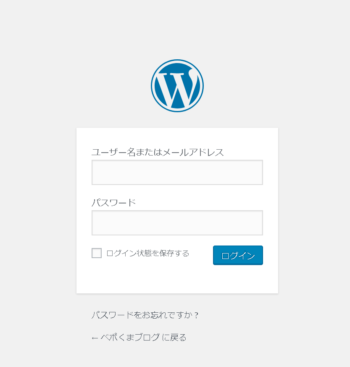
しかし、定期的にグーグルのクローラーがアクセスできないのにも関わらずwp-login.phpへアクセスしようとして403エラーを出し続ける現状は、特に私の場合は中々受からないグーグルアドセンスの審査中でしたので精神衛生上あまり良くなかったです。
それですので私は、次で紹介する方法でそもそもグーグルのクローラーがwp-login.phpをクロールしないようにブロックすることにしました。
wp-login.phpをグーグルのクローラーにクロールされないようにブロックする方法
まず、グーグルサーチコンソールへアクセスします。
次にその中のクロールの項目にあるrobots.txt テスターを選択します。
そして今回ブロックしたいwp-login.phpをクローラーからブロックするためにこの下の画像のようにDisallow: /wp-login.phpと入力します。
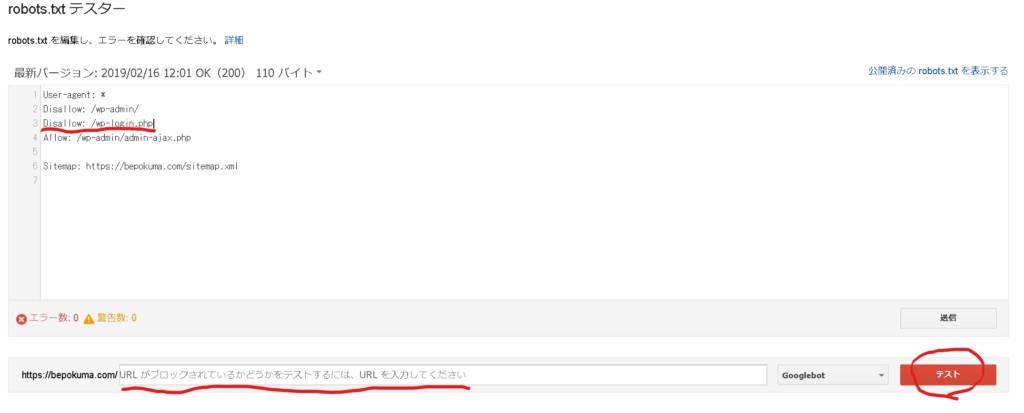
入力しましたら、しっかりとDisallow: /wp-login.phpが機能しているか確かめるためにこの上の画像の下にある赤線を引いてあるところにwp-login.phpと入力し、その右端にあるテストをクリックします。
しっかりとブロックされますとこの下の画像のように先ほど入力したところが赤くマーカーされるようになり、下の右端のテストボタンもブロック済みボタンに変わりますので、そうなりましたら送信ボタンをクリックします。

送信ボタンをクリックしますと、この下の画像のようなものが表示されますので先ほどテストしたrobots.txtの内容を反映させて行くため1から順番に実行していきます。
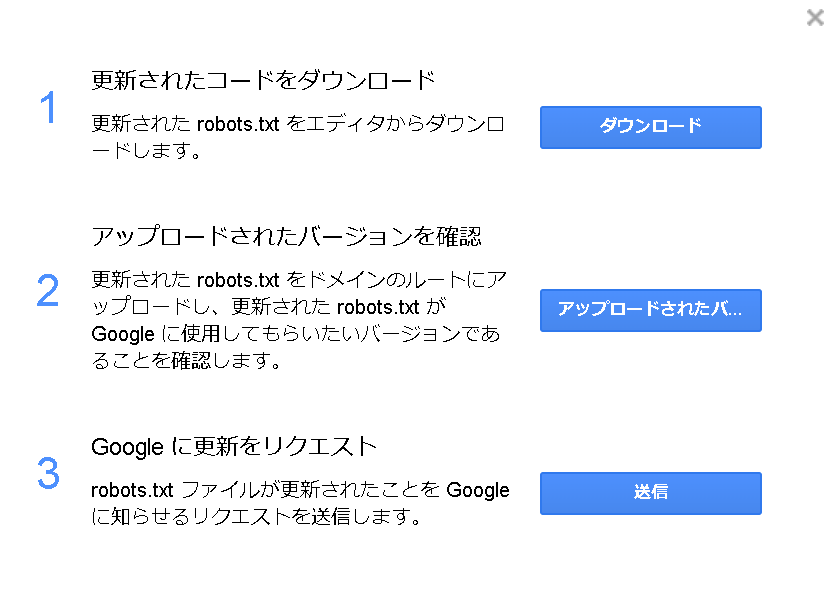
まず、1番の更新されたコードをダウンロードしていきます。
ダウンロード場所は何処でも大丈夫です。
次に2に行く前に今ダウンロードしたrobots.txtを皆さんがそれぞれお使いのサーバーへアップロードしていきます。
私が使っているサーバーはエックスサーバーなので今回はそれを例に紹介します。
まず、エックスサーバーのインフォパネルへアクセスし、その中にあるファイル管理をクリックしてエックスサーバーのWebFTPへアクセスします。
次にその中にあるご自身のサイトのアドレスのフォルダ名をクリックします。(私の場合ですとbepokuma.comです。)
そして次にその中にあるpublic_htmlフォルダをクリックするとこの下の画像のように表示されますので、ここの中に先ほどダウンロードしたrobots.txtをアップロードしていきます。
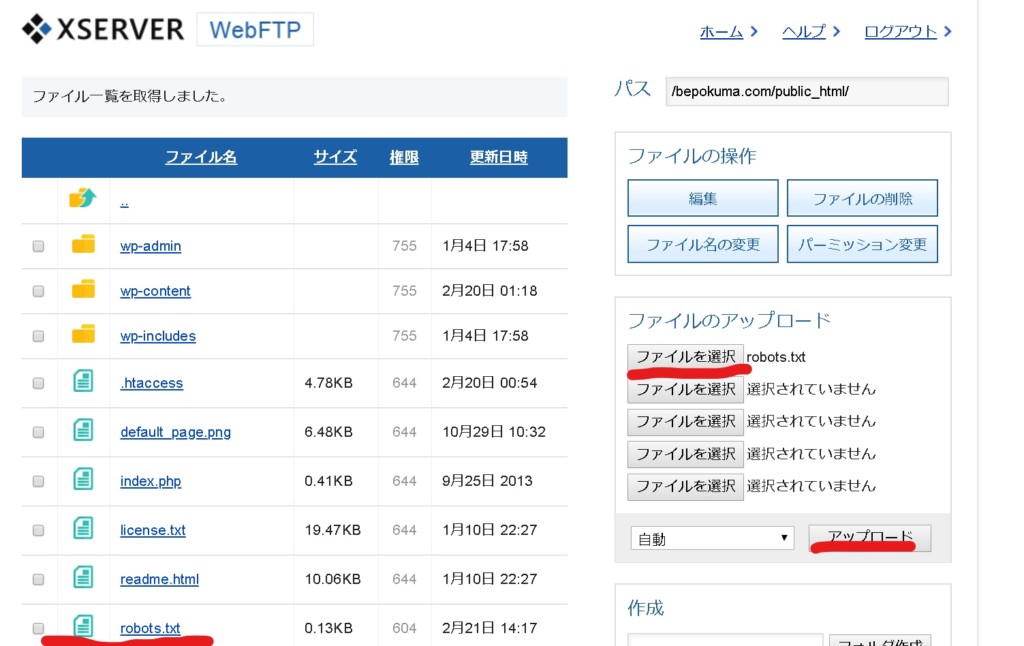
アップロードしましたら、グーグルサーチコンソールの方へ戻っていただき2番のアップロードされたバージョンを確認をクリックします。
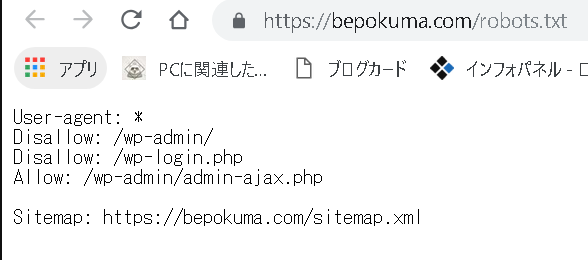
そうしましたらアップロードしたrobots.txtの内容がしっかりと反映されているか確認します。
Disallow: /wp-login.phpがちゃんと追加されていれば大丈夫です。
最後にGoogleに更新をリクエストにある送信ボタンをクリックします。
これでrobots.txtファイルが更新されたことをGoogleに知らせることが出来ました。
これで完了なのですが、念のためにGoogleのクローラーからwp-login.phpがブロックされたかどうか、この下の画像のようにグーグルサーチコンソールのクロールの中にあるFetch as Googleを使ってブロックされているかどうかを確かめてください。

このようにステータスのところがブロックになっていればOKです。
まとめ
最初の方にも書いたようにこれをしたことでグーグルアドセンス審査を合格することが出来たかどうかはわかりませんが、私がアドセンス審査に落ち続けた理由が価値のない広告枠(コンテンツが複製されたサイト)であったのでこれをしたことで少しは意味があったかもしれません。
今回ご紹介したwp-login.php以外にもURLエラーで403エラーになっていた場合はこの方法を応用するだけで出来ますので是非やってみてください。